Kā uzzināt VID un PID Flash Drives pārskatu

- 1333
- 353
- Lloyd O'Keefe
Ievads
Gandrīz katram datora lietotājam ir zibatmiņas disks. Šis ir ļoti ērts informācijas nesējs, par kuru jūs varat ātri kaut ko pierakstīt un iemest kabatā. Disku laikmets ir pagātne, un zibspuldzes ir pārliecinātas. Lielākoties šī ir "neiznīcināma" ierīce, kuru ir ļoti grūti sabojāt. Tomēr, neskatoties uz nepareizu darba dēļ, nesēja mikroprogramma vai neveiksmīga zibatmiņas diska formatēšana var pārstāt darboties. Kas tas tiek izteikts? Dators tā nosaukuma vietā raksta "neidentificētu USB ierīci", ietilpība tiek parādīta kā 0 baits, un, mēģinot formatēt ierīci, pastāv pastāvīga kļūda.

Lai atjaunotu zibatmiņas diska veiktspēju, jums jāsaprot problēmu cēlonis
Daži lietotāji nekavējoties domā, ka jums jāizskrien uz veikalu, lai iegūtu jaunu zibatmiņas disku. Bet tas ir pilnīgi obligāti, jo gandrīz jebkuru kļūdu var labot. Nu, izņemot to, ka zibspuldzei ir fiziski bojājumi, tad nekas nepalīdzēs. Mēs sniedzam informāciju par to, kā uzzināt VID un PID zibspuldzes diskus, un kā tas palīdzēs veikt atjaunošanu.
Kas ir vid un pid
Tā kā zibatmiņas disks ir elektroniska ierīce, tāpat kā jebkurā aprīkojumā, tai ir digitālais identifikators. Vid ir ražotāja identifikators un PID ierīces. Papildus viņiem var noderēt cita informācija, piemēram, sērijas numurs. Katrai mikroshēmai ir sava vērtība. Ir ļoti svarīgi precīzi zināt šos parametrus, pretējā gadījumā, ja atjaunojat zibatmiņas disku ar nepareizu lietderību, jūs to pilnībā nogalināsit. Tāpēc, zinot VID un PID, jūs varat padarīt to ļoti iespējams, atjaunojot pārvadātāja darba spēju.

Kā uzzināt vid un pid
Caur ierīču dispečeru
Dodieties uz "Start" - "Control Panel" - "Device Manager" - "USB kontrolieri" - "atceroties ierīci USB". Cilnē "Informācija" atlasiet "Equipment Pubes". Apakšējā līnijā jūs redzēsiet zibatmiņas diska identifikatorus.
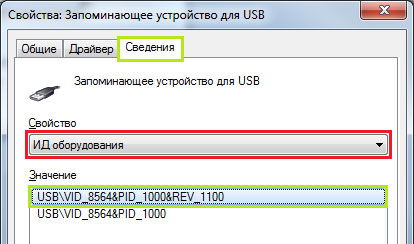
CheckDisk utility
Ar tās palīdzību jūs varat uzzināt tehnisko informāciju par savienotajām USB ierīcēm. Parāda visu nepieciešamo informāciju par kontrolieri, lai vēl vairāk izpildītu atjaunošanu.
Informācijas par zibspuldzi informācijas ekstraktora lietderība
Lietderība palīdz noteikt kontroliera modeli, daudzu ārējo diskdziņu atmiņas veidu. Tieši nolasa informāciju, darbojas pat ar daļēji bojātām iekraušanas nozarēm.
Izmantojot lietojumprogrammu, jūs varat uzzināt šādu informāciju:
- Pabeigta strāva.
- Vid un pid.
- Zibatmiņas identifikators.
- Fiziskais tilpums.
- Instalētās atmiņas mikroshēmas.
- Ierīces modelis un ražotājs.
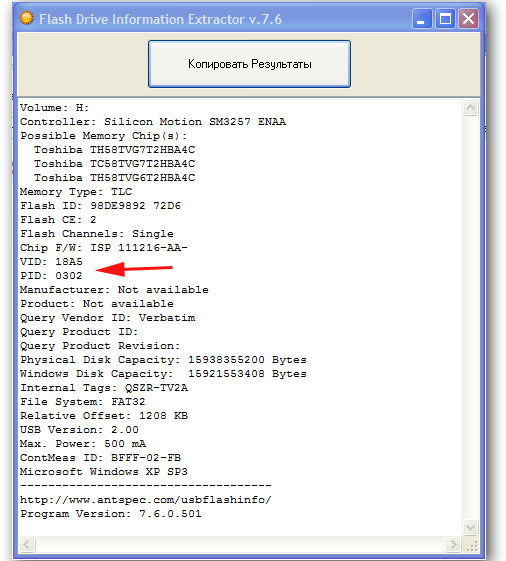
Izstrādātājs iesaka to ieslēgt pus minūtē pirms diska savienošanas. Mēs pievēršam uzmanību, ka lietderība nedarbosies ar atmiņas kartēm un kārtrītēm.
USBDeview Utility
Lietojumprogramma datu parādīšanai USB diskdziņos, kas savienoti ar datoru. Ir pievienota aprīkojuma vēsture. Palīdziet noskaidrot ierīces izstrādātāju.
Chipgenius lietderība
Produkts no ķīniešu izstrādātājiem. Definē datus no Flash Drives, Cardriders un MP3 atskaņotāju kontrolieriem. Varēs noteikt tādus indikatorus kā VID, PID, sērijas numurs, kontroliera modelis, ražotājs. Ir lieliska savietojamība ar milzīgu skaitu diskdziņu. Programmas ir trīs versijas, dažas no tām noteikti sāks.
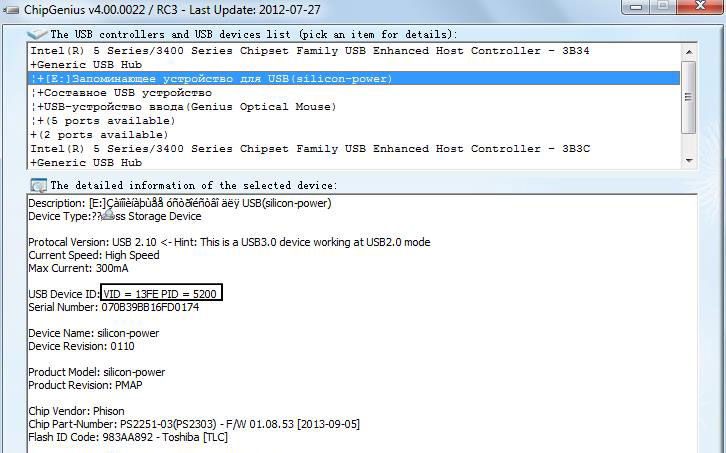
Atveriet zibatmiņas piedziņas lietu
Ārkārtējos gadījumos, ja ne viens no komunālajiem pakalpojumiem tiek galā ar uzdevumu, mēģiniet rūpīgi atvērt zibatmiņas disku un izlasīt informāciju tieši par pašu elektronisko mikroshēmu. Bet mēs ceram, ka tas nebūs jādara, jo pastāv noteikts fizisko kaitējumu risks.

Ko darīt tālāk
Kad esat uzzinājis visu nepieciešamo informāciju, izmantojiet šo lapu, lai meklētu nepieciešamo lietderību. Augšējā daļā attiecīgajiem laukiem ievadiet vid un PID datus un noklikšķiniet uz "Meklēt". Jūsu priekšā tiks atvērts rezultātu saraksts. Ražotājs tiek parādīts ekstrēmākajā kreisajā kolonnā, zibatmiņas piedziņas modelī otrajā kolonnā un galējā labajā pusē - ieteicamā utilīta, kas palīdzēs izpildīt atjaunošanu. Ja jums ir paveicies, tad varat atrast nepieciešamo programmu. Pēc viņas darba pabeigšanas jūsu zibatmiņas disks būs kā jauns.
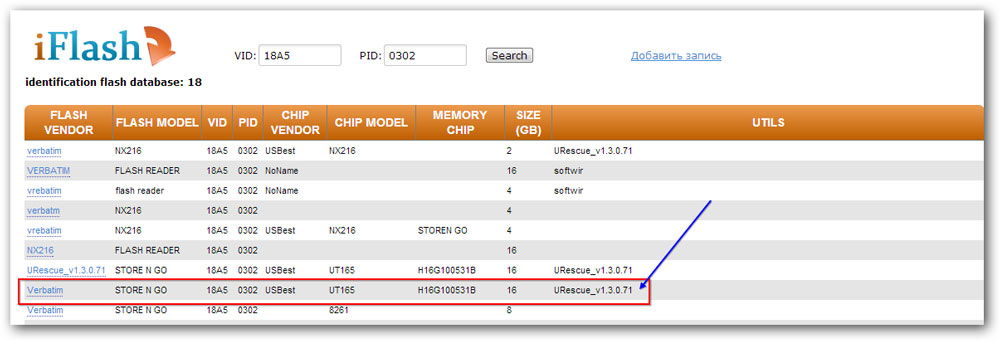
Secinājums
Mēs ceram, ka pēc šo ieteikumu izlasīšanas jūs varat pabeigt sava informācijas pārvadātāja atjaunošanu, nepērkot jaunu. Mēs būsim pateicīgi par komentāriem, kuros mēs lūdzam jūs pastāstīt, kura lietderība jums ir visērtākā.

